Google浏览器下载缓存占用过大怎么清理
来源:chrome官网2025-06-01
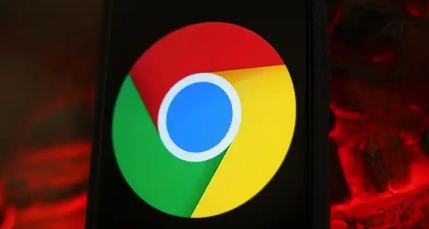
首先,打开Chrome浏览器,在地址栏输入chrome://settings/,然后回车。在打开的设置页面中,找到“隐私与安全”选项,点击进入。在这里可以看到“清除浏览数据”按钮,点击它。
其次,在弹出的对话框中,选择需要清除的数据类型。对于下载缓存,可勾选“缓存的图片和文件”选项。同时,根据需求,还可选择是否清除其他数据,如浏览历史、Cookie等。若只想清除下载缓存,可只勾选该选项。
然后,设置清除的时间范围。可以选择“全部时间”,以彻底清理下载缓存;也可以选择“过去一周”“过去一个月”等较短时间范围,若不确定缓存积累的具体时间,建议选择“全部时间”。
接着,点击“清除数据”按钮,浏览器会开始清理所选时间范围内的下载缓存。这个过程可能需要几秒钟到几分钟不等,具体时间取决于缓存的大小和计算机性能。
最后,清理完成后,可再次检查下载缓存是否已减少。若仍然觉得缓存占用过大,可重复上述步骤,或者检查是否有其他程序或插件导致缓存异常增加,并进行相应处理。通过以上方法,可清理Google浏览器下载缓存占用过大的问题。
实测Chrome浏览器广告屏蔽规则的最新更新效果,帮助用户了解新的屏蔽规则是否能有效提升浏览体验。
2025-05-22
介绍Google Chrome浏览器下载安装包权限设置及优化技巧,提升用户下载安装体验。
2025-05-26
对多款Chrome浏览器视频缓存清理工具进行性能测评,分析清理效率及系统资源占用情况。
2025-05-30
分享Google Chrome下载任务优先级管理方案,助力合理调配下载顺序与资源。
2025-05-27
指导用户手动设置Chrome扩展权限,防止插件访问敏感信息和隐私数据。
2025-05-26
解析Google浏览器下载安装包版本管理策略,实现版本控制和更新维护。
2025-05-28
插件可增强网页的安全性,防止恶意攻击。本文介绍如何通过Chrome浏览器的插件提升网页安全性,确保用户数据安全。
2025-05-23
Chrome下载慢可能因DNS配置不当、代理不畅或后台干扰引起,本文从网络、软件与系统多角度提供优化解决方案。
2025-05-31
分享Google Chrome浏览器下载包版本切换与权限管理技巧,实现灵活且稳定的版本控制。
2025-05-28
在Windows系统中,用户可以从官方渠道下载最新版本的谷歌浏览器,并按照安装向导完成安装。
2025-05-26
教程 指南 问答 专题
如何在Windows系统上安装Google Chrome
2024-09-12
如何在 Android TV 上安装谷歌浏览器?
2022-05-31
Windows10系统安装chrome浏览器教程
2022-08-26
在PC或Mac上加速Google Chrome的10种方法
2022-06-13
如何在Mac上安装谷歌浏览器
2022-12-22
如何在Mac上更新Chrome
2022-06-12
如何处理 Chrome 中“可能很危险”的下载提示?
2022-05-31
如何在Kali Linux上安装Google Chrome浏览器?
2022-05-31
在Ubuntu上安装Chrome的最佳方式
2022-05-31
如何在Ubuntu 19.10 Eoan Ermine Linux上安装Google Chrome?
2022-05-31

